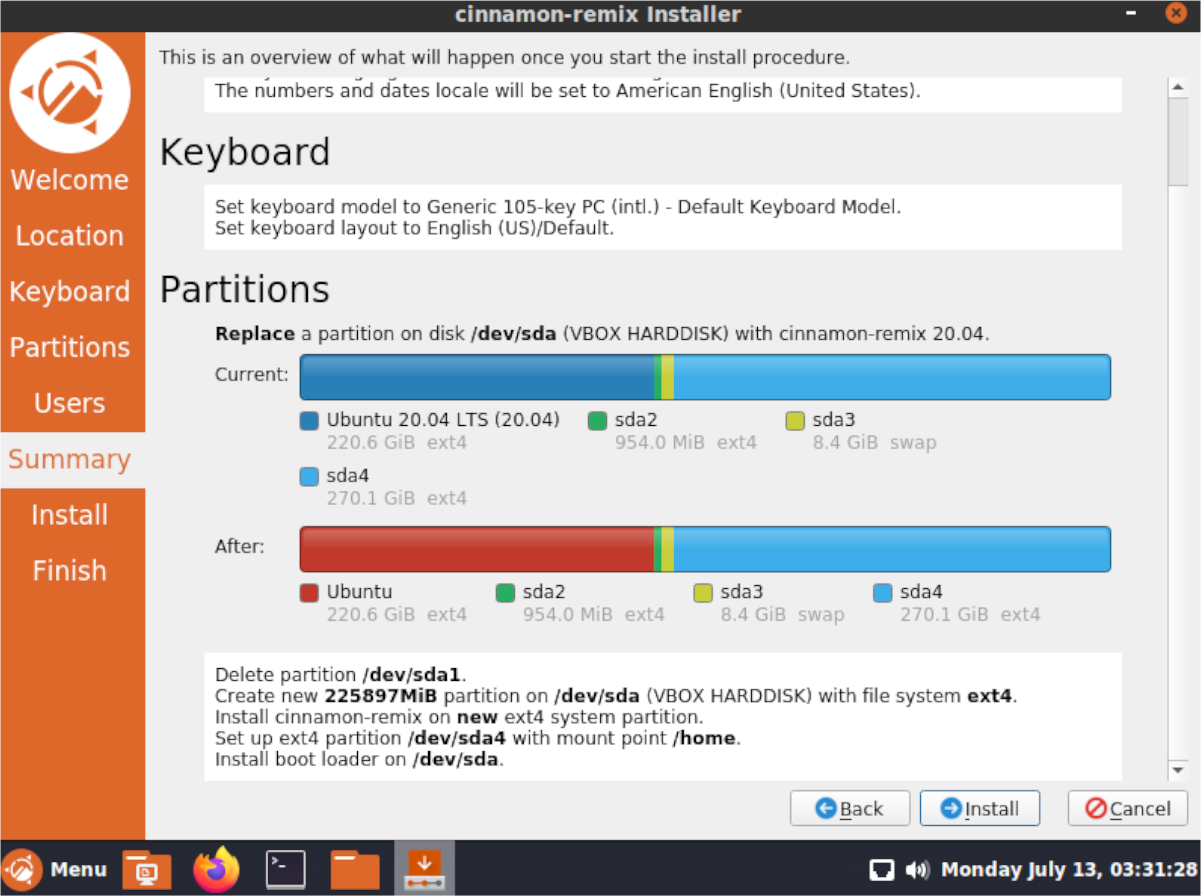Как установить среду рабочего стола Cinnamon в Ubuntu 20.04 LTS
Несколько лет назад мы написали статью о том, как получить среду рабочего стола Cinnamon в Ubuntu. В то время способ заставить Cinnamon работать было использование стороннего репозитория программного обеспечения (также известного как PPA). С 20.04 LTS нет необходимости использовать PPA, и пользователи Ubuntu могут наслаждаться всеми возможностями Cinnamon с минимальными усилиями.
В этом руководстве мы рассмотрим два способа, с помощью которых можно легко заставить среду рабочего стола Cinnamon работать в Ubuntu Linux 20.04 LTS, а также в более новых версиях операционной системы.
Вариант 1. Установите Cinnamon из репозиториев Ubuntu.
Если вы являетесь пользователем Ubuntu и хотите, чтобы Cinnamon работал на ПК с Ubuntu версии 20.04 LTS или новее, вот что нужно сделать. Сначала откройте окно терминала на рабочем столе Ubuntu. Вы можете сделать это, нажав Ctrl + Alt + T или Ctrl + Shift + T на клавиатуре. Затем, когда окно терминала откроется, следуйте пошаговым инструкциям, приведенным ниже.
Шаг 1: Cinnamon доступен для всех пользователей Ubuntu через репозиторий программного обеспечения Ubuntu «Universe». Однако не все пользователи имеют доступ к «Вселенной» из коробки, поэтому мы продемонстрируем, как ее настроить.
Программы для Windows, мобильные приложения, игры - ВСЁ БЕСПЛАТНО, в нашем закрытом телеграмм канале - Подписывайтесь:)
Чтобы настроить его, просто запустите следующий add-apt-репозиторий команда в окне терминала.
sudo add-apt-repository universe
После добавления репозитория Universe в вашу систему вы должны запустить Обновить команда для обновления источников программного обеспечения Ubuntu.
sudo apt update
Как только все будет обновлено, «Вселенная» будет настроена.
Шаг 2: Среда рабочего стола Cinnamon разделена на несколько разных пакетов. Все они связаны вместе с помощью мета-пакета «cinnamon-desktop-environment». Итак, если вы хотите получить все возможности Cinnamon в Ubuntu, вы должны установить этот пакет.
Чтобы установить мета-пакет, используйте следующий подходящая установка команда.
sudo apt install cinnamon-desktop-environment
Шаг 3: Разрешите установку пакетов Cinnamon на ваш компьютер с Ubuntu. Их довольно много, так что это займет некоторое время. Когда процесс установки будет завершен, перезагрузите компьютер.
Шаг 4: После перезагрузки компьютера вы увидите экран входа в систему, если у вас не настроен автоматический вход. В этом случае нажмите «выйти», чтобы выйти из текущего сеанса.
На экране входа в систему найдите меню сеанса. Каждый экран входа в систему отличается, поэтому вам может потребоваться щелкнуть мышью, чтобы найти его. Как только вы это сделаете, выберите «Корица» в меню сеанса.
Шаг 5: Выберите свою учетную запись на экране входа в систему, чтобы получить доступ к Cinnamon в Ubuntu 20.04 LTS и новее.
Вариант 2: установка Ubuntu Cinnamon Remix
Еще один способ попробовать Cinnamon в Ubuntu 20.04 LTS и новее – это установить Ubuntu Cinnamon Remix. Это операционная система Linux от сообщества с Cinnamon в качестве основной среды рабочего стола.
В этом разделе мы покажем вам, как заставить работать Ubuntu Cinnamon Remix. Для начала перейдите в официальная страница Ubuntu Cinnamon Remix, и нажмите «Загрузить», чтобы загрузить последнюю версию. Затем следуйте пошаговым инструкциям ниже.
Шаг 1: Подключите USB-накопитель размером около 4 ГБ к USB-порту. 2 ГБ также могут работать, но будьте осторожны, так как некоторые USB-накопители меньше заявленных.
После того, как устройство подключено к вашему компьютеру, следуйте нашей публикации под названием «4 способа создания загрузочного установщика USB в Linux», чтобы узнать, как создать загрузочный установщик USB для Ubuntu Cinnamon Remix.
Шаг 2: Перезагрузите компьютер с Linux и загрузите BIOS. Оказавшись внутри BIOS компьютера, настройте его для загрузки с USB-накопителя, содержащего Ubuntu Cinnamon Remix.
Шаг 3: После загрузки установщика Ubuntu Cinnamon Remix USB вы увидите рабочий стол Cinnamon. На рабочем столе нажмите «Установить cinnamon-remix 20.04», чтобы запустить инструмент установки.
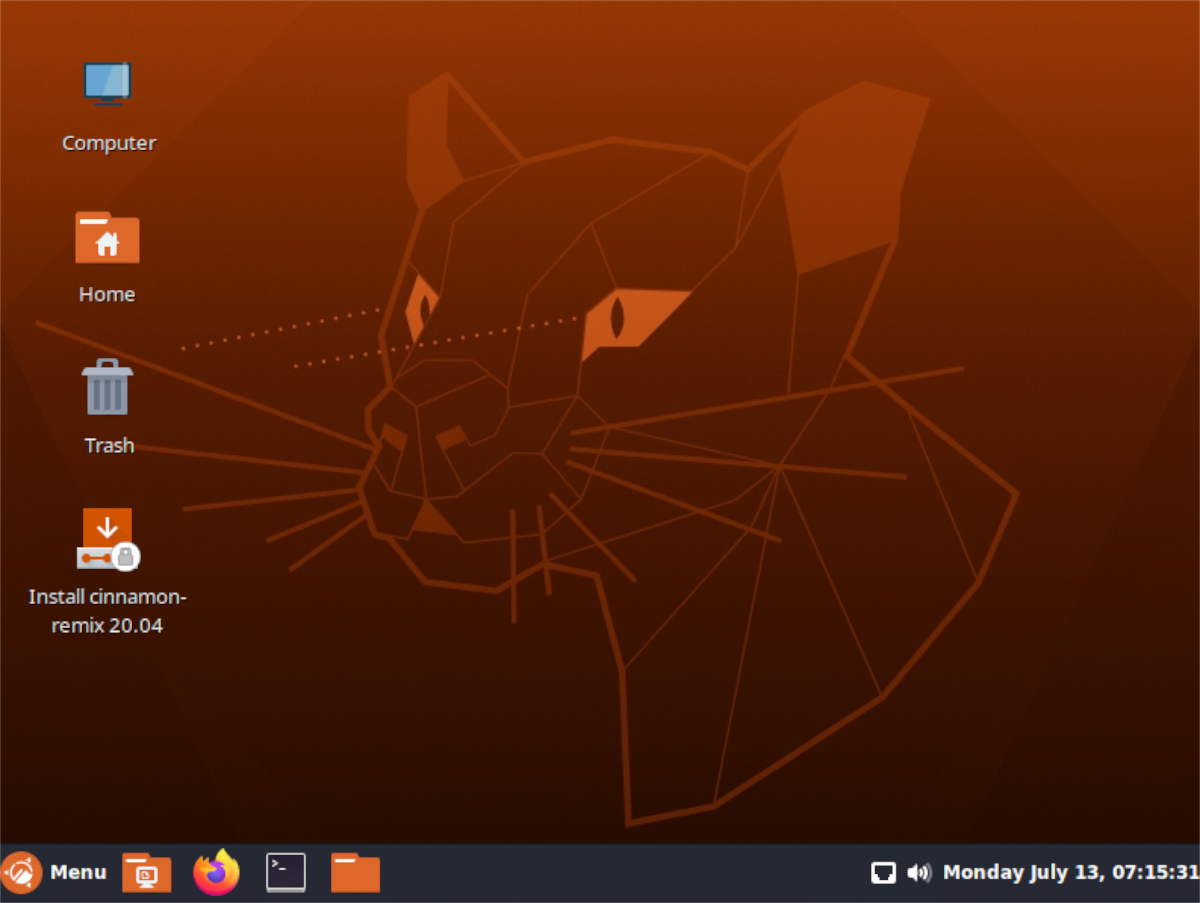
Шаг 4: Когда установщик откроется, вы увидите сообщение «Добро пожаловать в программу установки cinnamon-remix». Нажмите кнопку «Далее», чтобы начать.
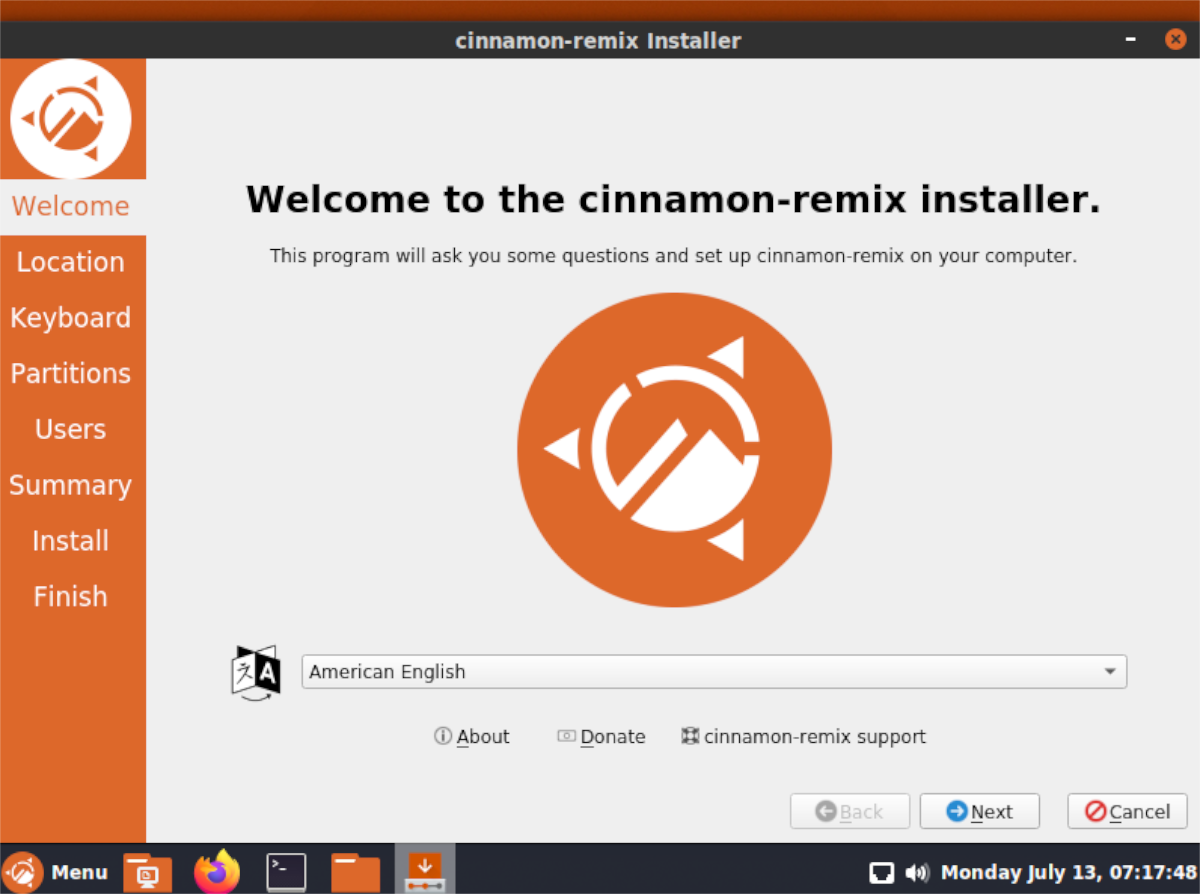
Шаг 5: После нажатия «Далее» вам будет предложено выбрать свой регион. Щелкните по нему на карте. Настройка вашего региона позволяет установщику правильно выбрать ваш часовой пояс.
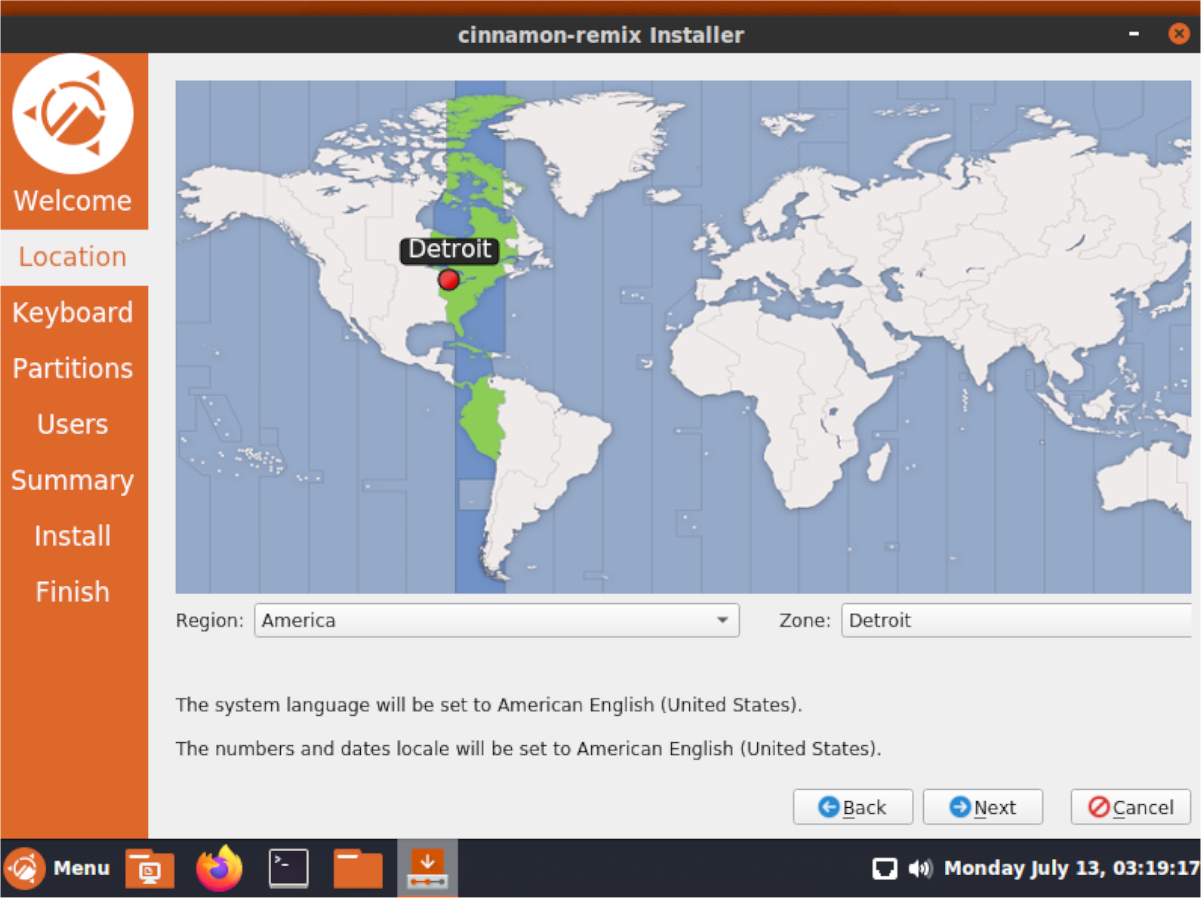
Шаг 6: За страницей часового пояса вам будет предложено установить раскладку клавиатуры. Просмотрите список вариантов и установите нужный макет. Затем нажмите «Далее», чтобы перейти на следующую страницу установщика.
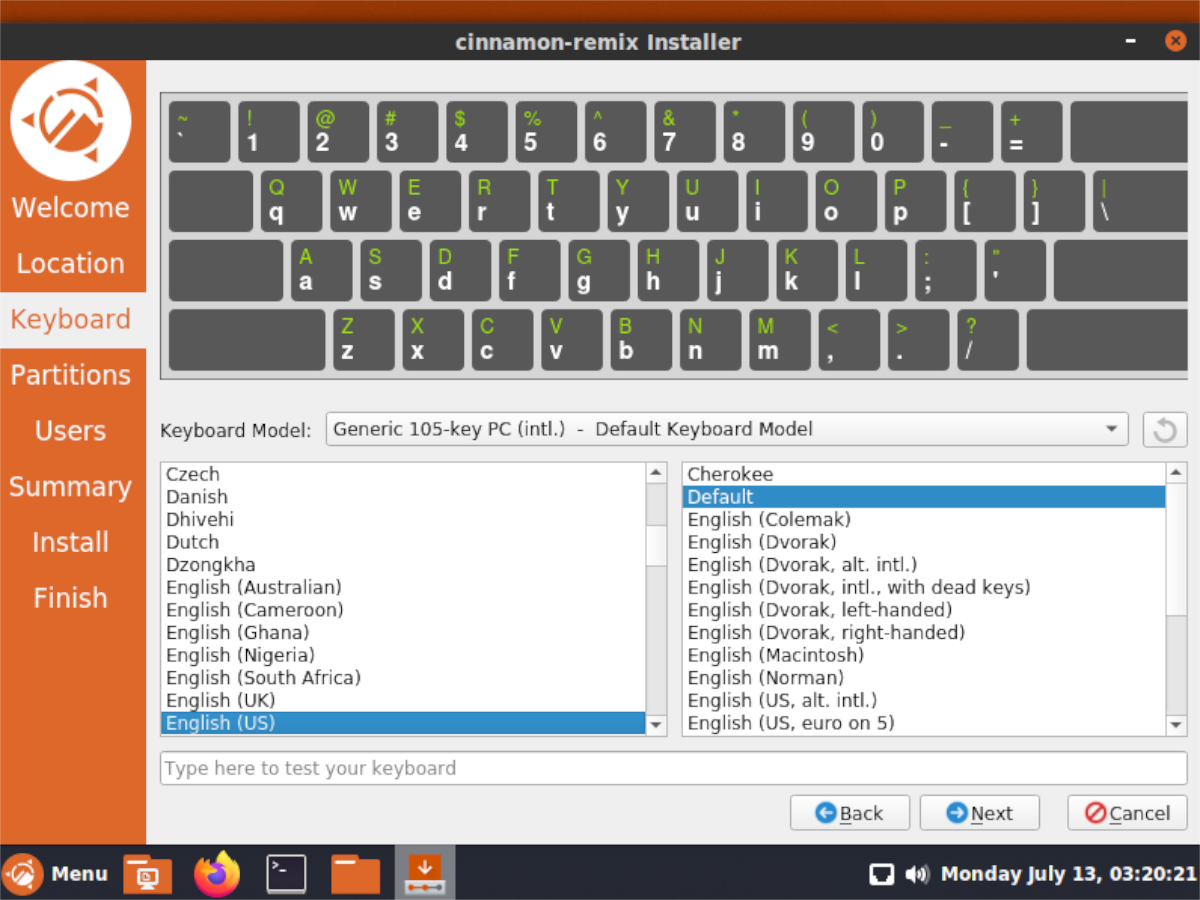
Шаг 7: Когда вы настроите раскладку клавиатуры, вам будет предложено настроить раскладку разделов для вашей установки. Когда ваша установка настроена, нажмите «Далее».
Шаг 8: Когда вы настроили разделы для новой установки, вы должны создать учетную запись пользователя. С помощью экранного средства создания пользователей настройте новую учетную запись пользователя Ubuntu Cinnamon Remix. Затем нажмите кнопку «Далее», чтобы продолжить.
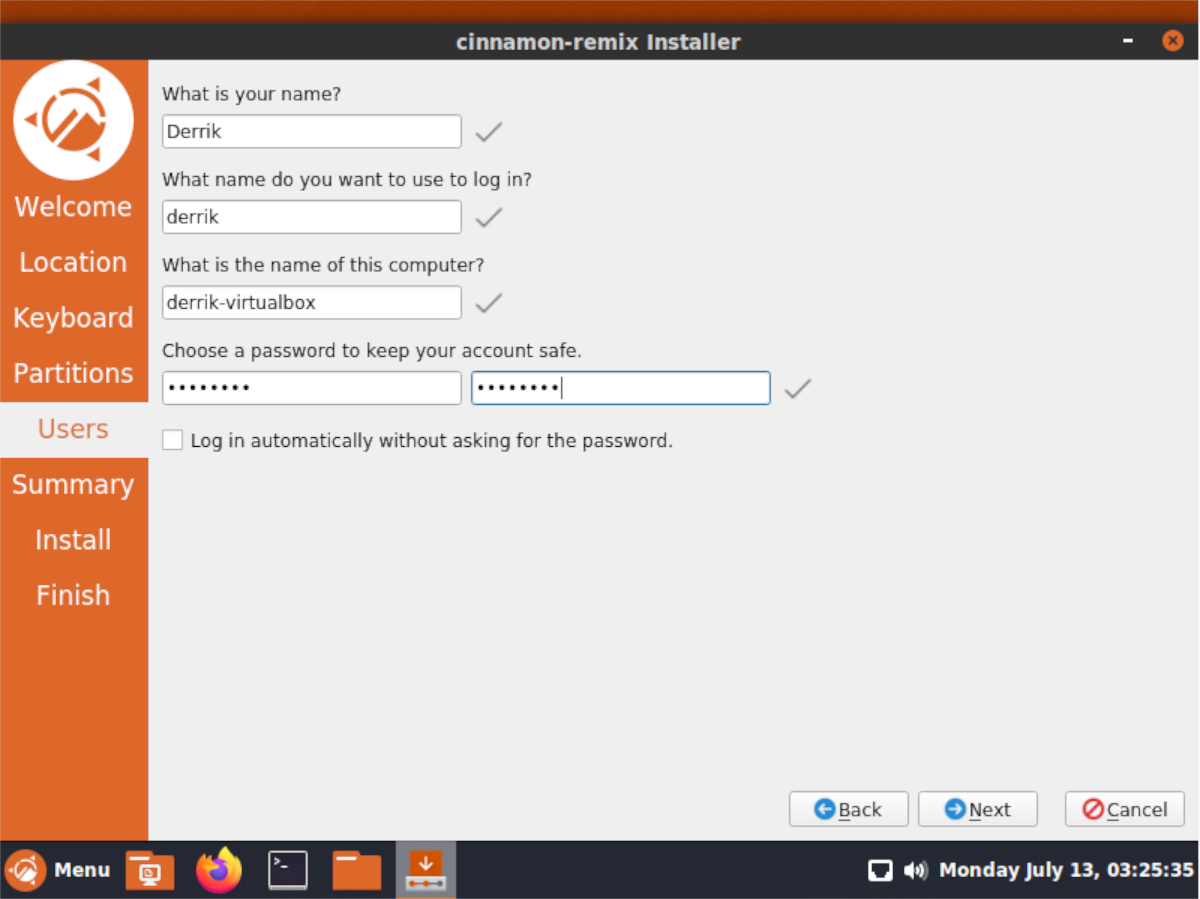
Шаг 9: После экрана создания пользователя установщик покажет обзор того, как будет происходить установка. Взгляните на обзор и убедитесь, что вы хотите установить ОС именно так. Если нет, нажмите «Назад» и измените его.
Для установки нажмите «Установить» внизу.
Шаг 10: После установки Ubuntu Cinnamon Remix перезагрузите компьютер. Когда перезагрузка будет завершена, войдите в систему и наслаждайтесь Cinnamon в Ubuntu!
Программы для Windows, мобильные приложения, игры - ВСЁ БЕСПЛАТНО, в нашем закрытом телеграмм канале - Подписывайтесь:)